有必要自己将deepseek部署到本地吗?
直接说结论:有必要
举几个例子:
- 金融行业:处理敏感的客户数据,需满足合规要求。
- 医疗行业:分析患者病历,确保数据隐私。
- 制造业:实时监控生产线,需要低延迟响应。
- 科研机构:进行定制化模型研究和开发。
- 如果您的业务对数据隐私、定制化需求、实时性或长期成本控制有较高要求,且具备相应的技术能力和硬件资源,那么自行部署DeepSeek到本地是一个值得考虑的选择。
顺带教大家如何在10分钟内零基础地完全本地化部署DeepSeek-R1模型。
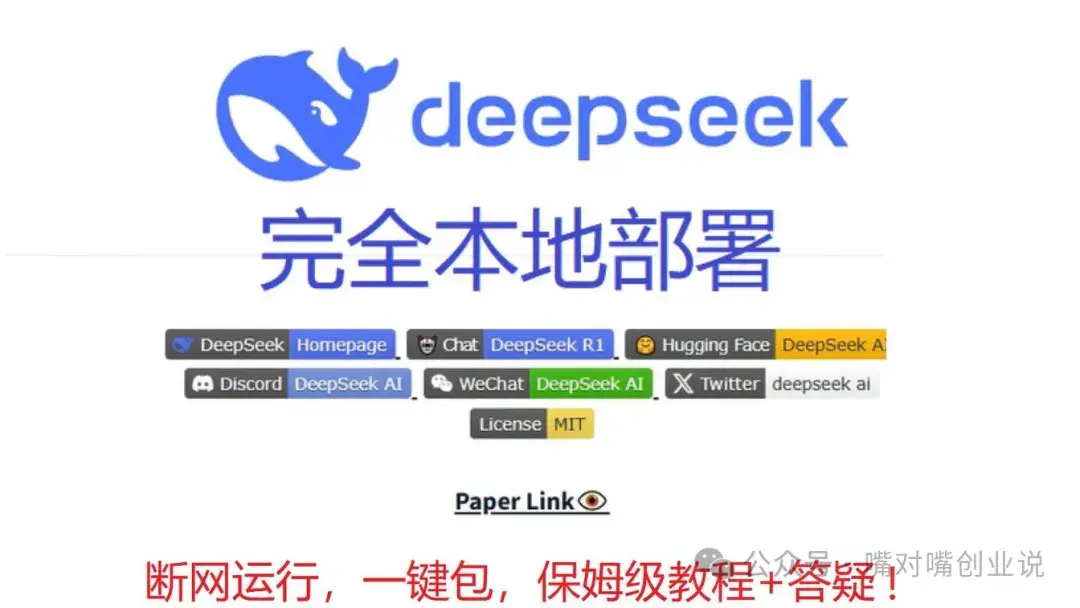
1.为什么要自己部署DeepSeek?
最近DeepSeek非常火爆!它不仅能撰写文案和进行研究,还能联网实时回答问题,堪称智能助理界的“小钢炮”!
不过,官网常常出现以下问题:
1.高峰期排队让人怀疑人生
2.服务器时常不稳定
3.想用时总是无法使用
因此,今天我来教大家一个技巧:将DeepSeek安装到自己的电脑上!这样你就可以随时使用,再也不用看服务器的脸色!
2.选择适合你的DeepSeek版本
首先,咱们得挑选一个适合自己电脑的版本。
三个版本,总有一款适合你:
1. 小巧版(1.5B)
特点:轻便灵活,适合文字处理
对电脑要求低,笔记本也能轻松运行
完全满足日常办公需求
2. 标准版(7B)
特点:智商在线,能处理复杂任务
需较好电脑配置(16G内存起步)
推荐首选,性价比最高!
3. 加强版(8B)
特点:超强性能,但对配置要求高
建议有高配电脑的用户选择
普通用户慎入,以免电脑崩溃...
别急着往下冲,先检查下你的电脑配置!
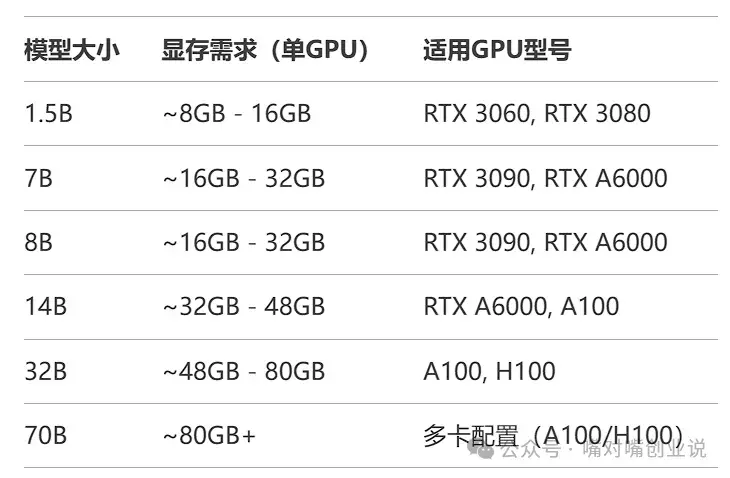
Windows用户:
- 内存:最少8GB(建议16GB)
- 显卡:要有NVIDIA显卡(GTX 1060以上)
- CPU:i5处理器或同等级别
Mac用户:
- 内存:8GB起步
- 芯片:M1或更新款
- 系统:最新版macOS
3.DeepSeek学习资源
官方文档:https://docs.deepseek.com/
包含模型架构、API 接口说明、部署指南、微调教程等
GitHub示例仓库:deepseek-ai/examples
官方代码库(模型、工具链、示例项目)
API 文档:https://chat.deepseek.com/503/
详细接口参数说明与调用示例
模型下载:https://huggingface.co/deepseek-ai
各版本模型权重与配置文件
开始部署本地化:
第一步:安装Ollama管理工具,视其为DeepSeek的“管家”,负责全面管理。
去Ollama官网下载安装包(https://ollama.com/)

点击Downlod
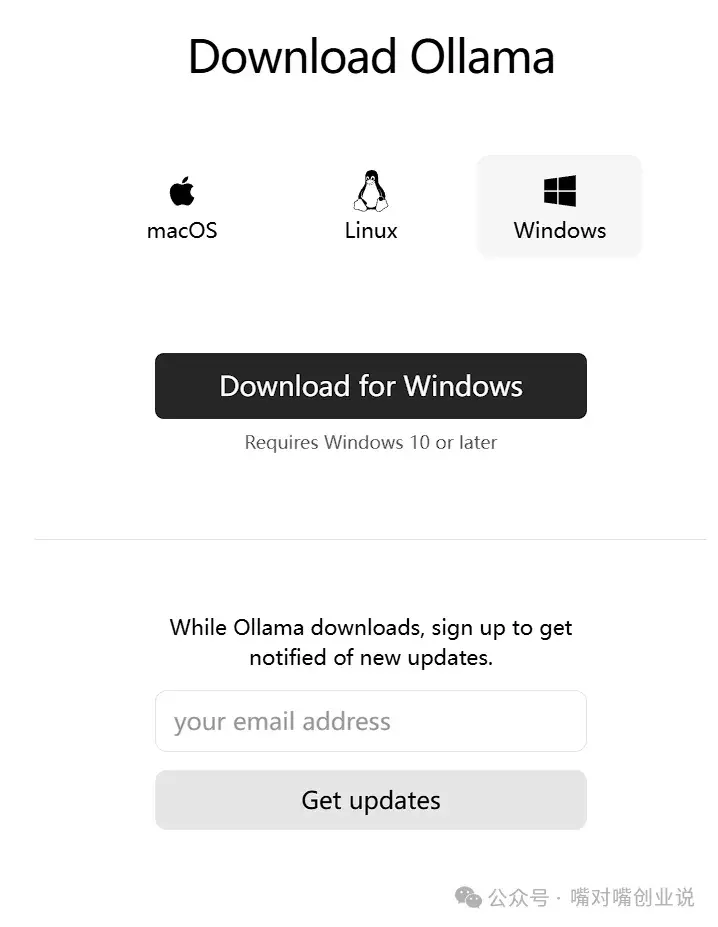
Windows用户,点击 Download for Windows
Mac用户,点击 Download for Mac
文件下载完成后:
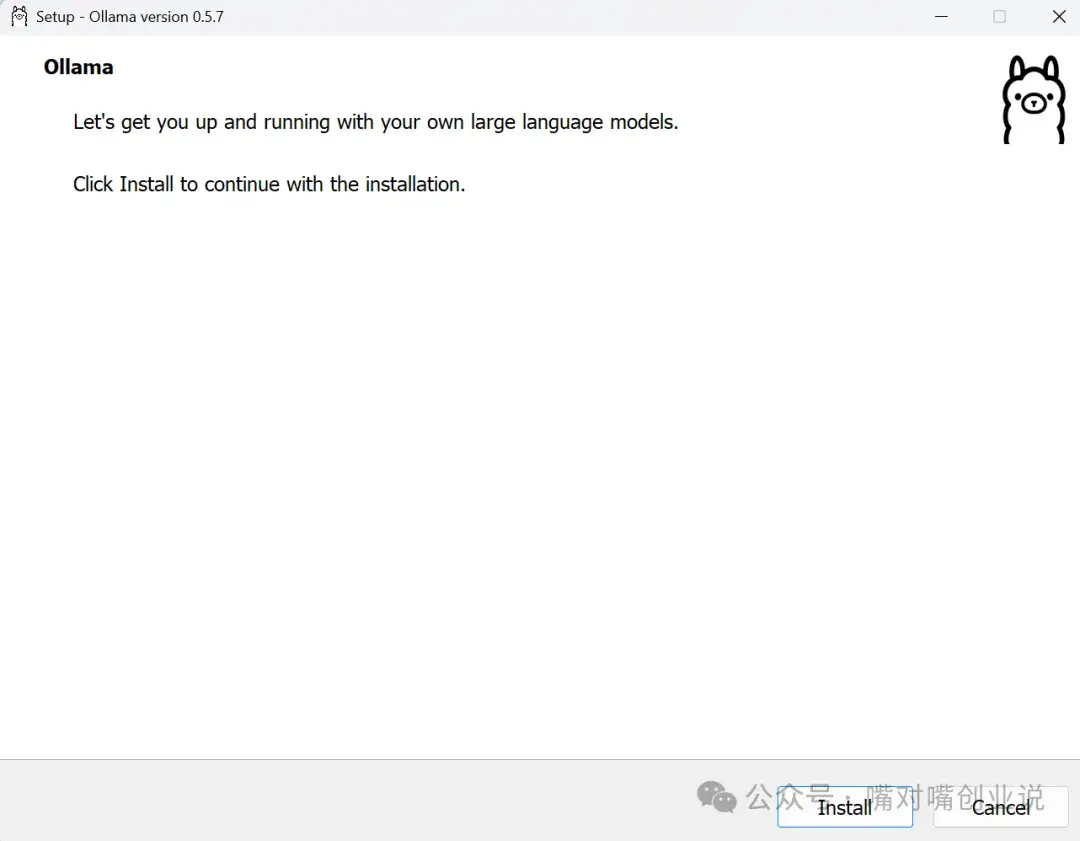
Windows用户双击安装,Mac用户拖进应用程序文件夹
安装完成
第二步:部署DeepSeek模型
切换到Ollama官网,选择Models,找到【deepseek-r1】。建议选择【7b】版本,既配置适中,性能也足够。
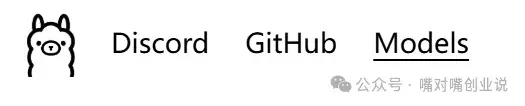
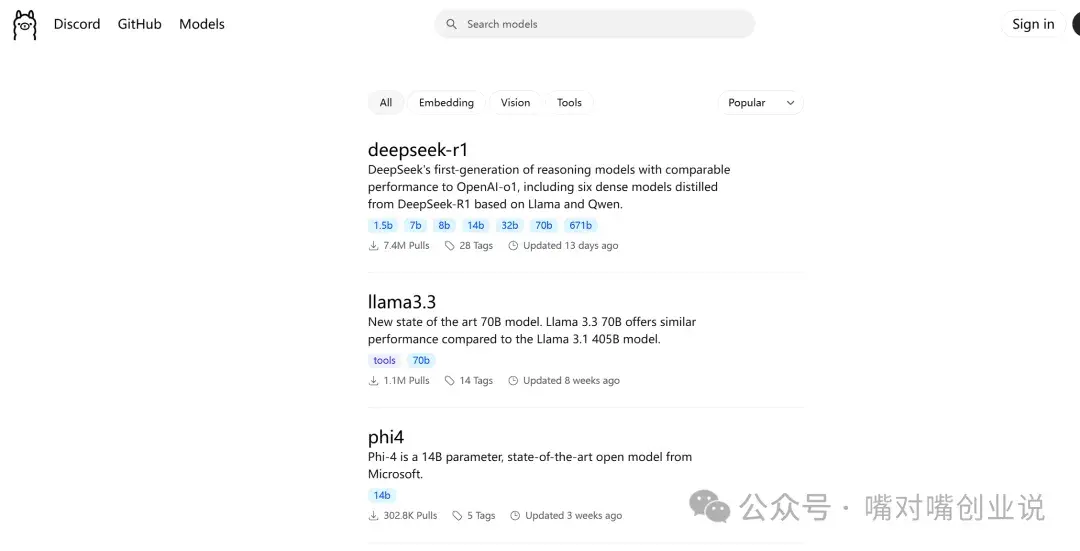
选择7b,然后复制右边的 ollama run deepseek-r1
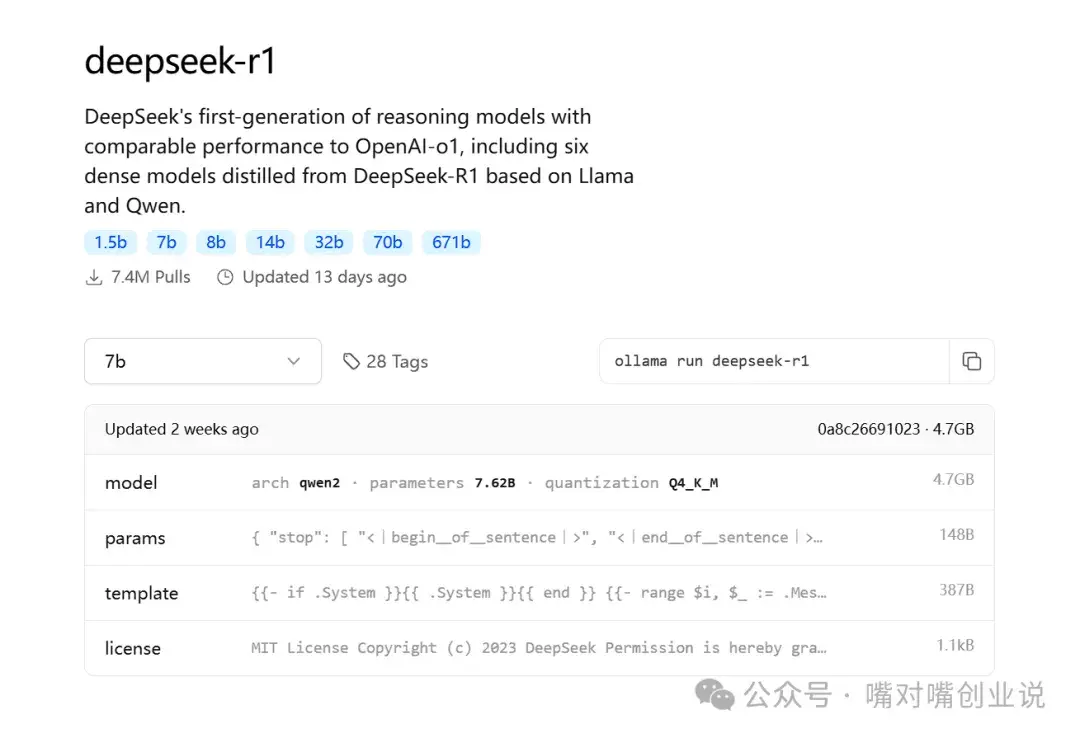
第三步:以管理员身份运行命令提示符
打开命令行(Windows按Win+R输入cmd,Mac打开终端)
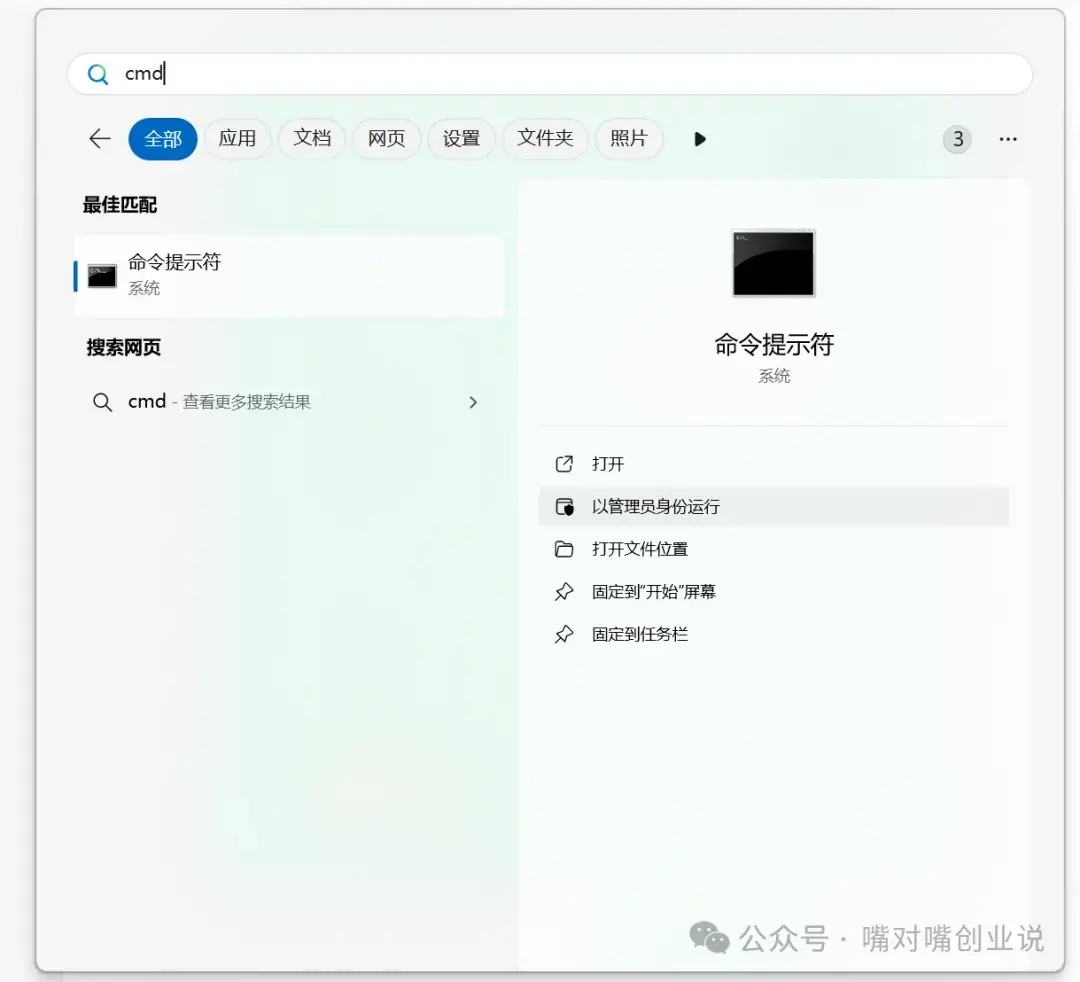
输入或粘贴命令行:ollama run deepseek-r1:7b
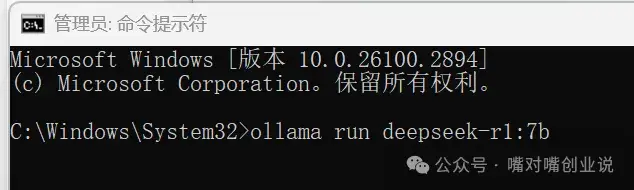
安心等待下载完成...
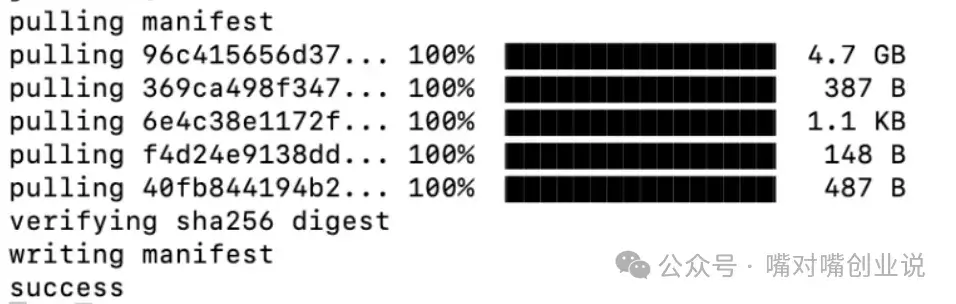
安装完成,进行下一步
第四步:安装DeepSeek运行的界面
下载安装Chatbox(https://chatboxai.app/zh)
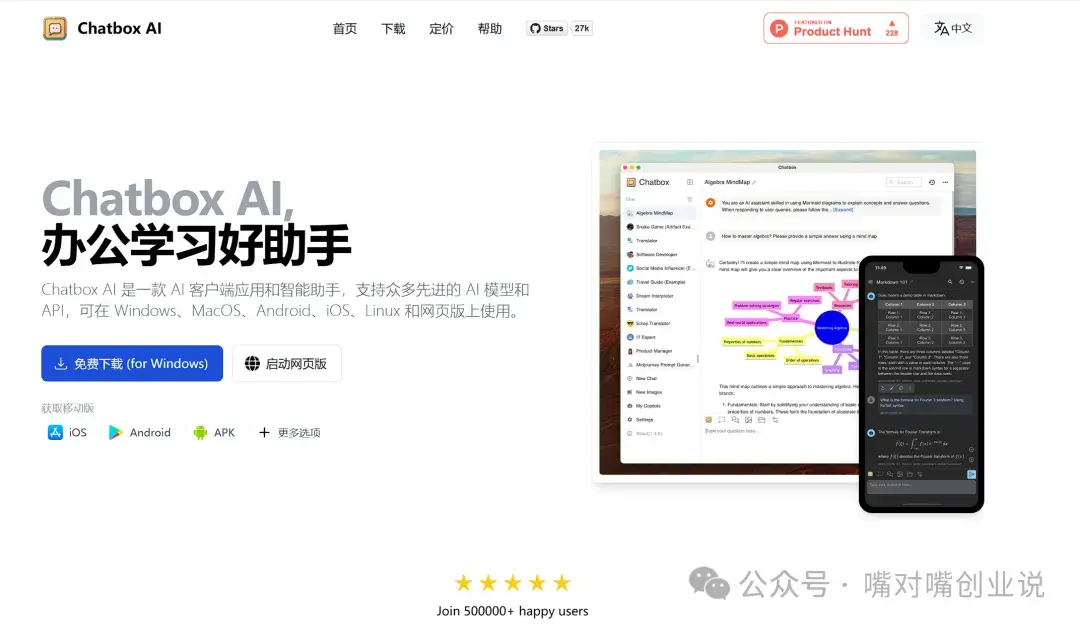
点击免费下载
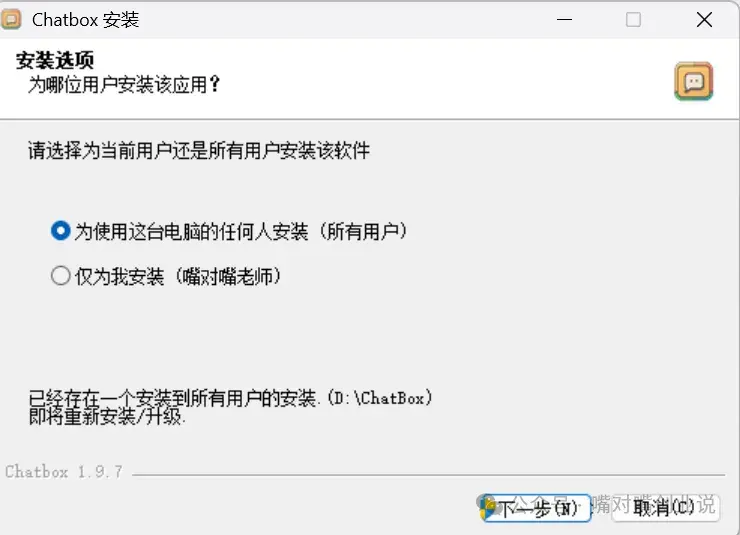
点击下一步
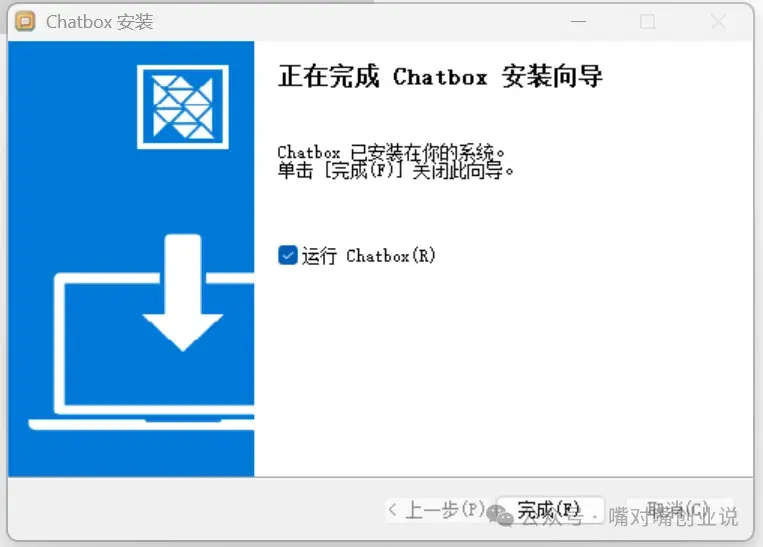
点击完成
进入软件后选择"Ollama API"
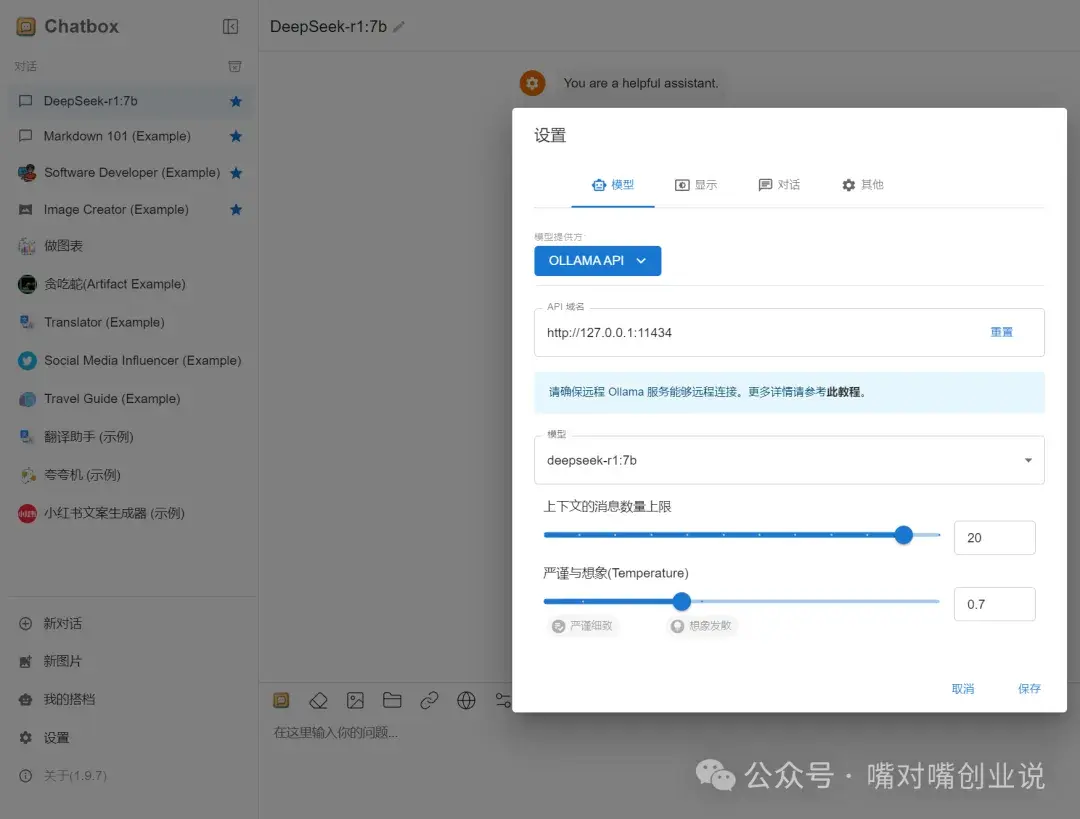
按图中配置
第五步:使用DeepSeek
大功告成!本地部署的深度思考过程与Web版体验基本一致,接下来可以放心使用deepseek,再也不必担心访问受限了!
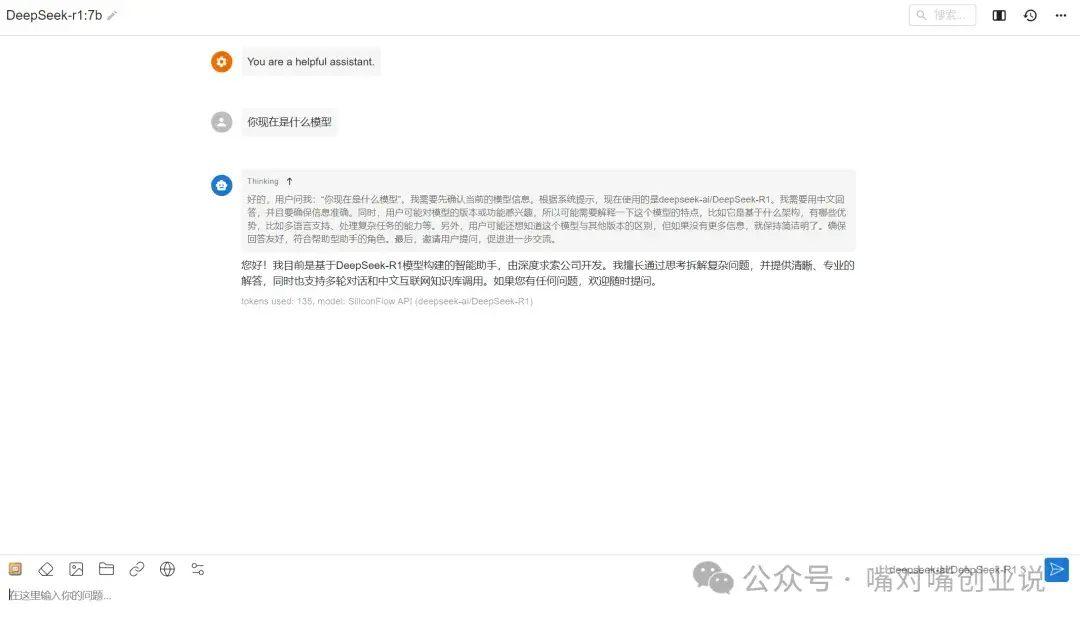
如何使用云端版本?
如果你的电脑无法支持,可以尝试云端版本。
作为重度用户,我深感本地部署虽好,但确实会导致过热——在运行7B模型时,CPU温度接近90℃。
去硅基流动官网注册账号(https://cloud.siliconflow.cn/i/q6F4qqBf)
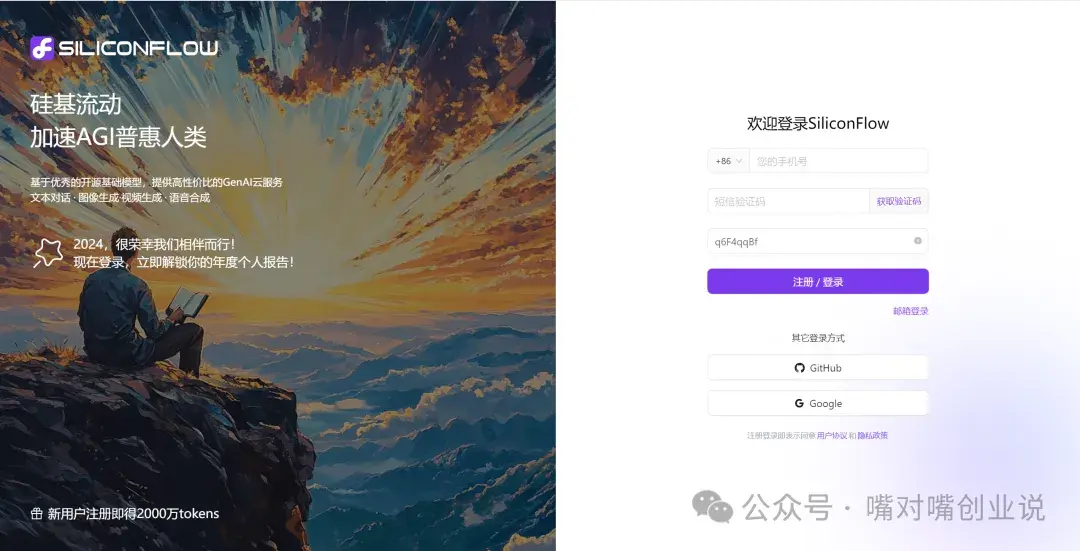
进入首页后,点击「模型广场」,找到【DeepSeek-R1】,再选择“在线体验”。
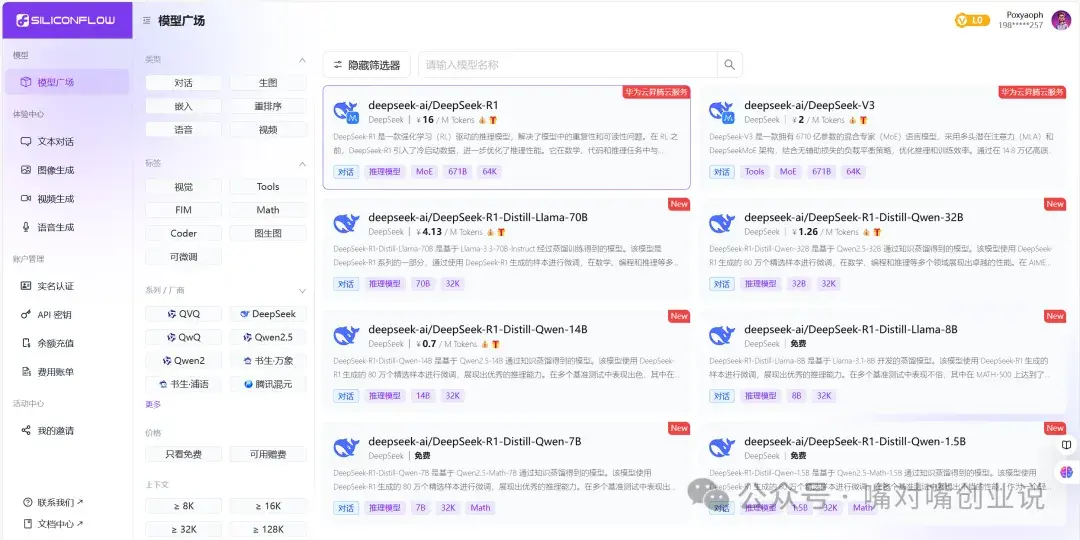
点击框选住的模型
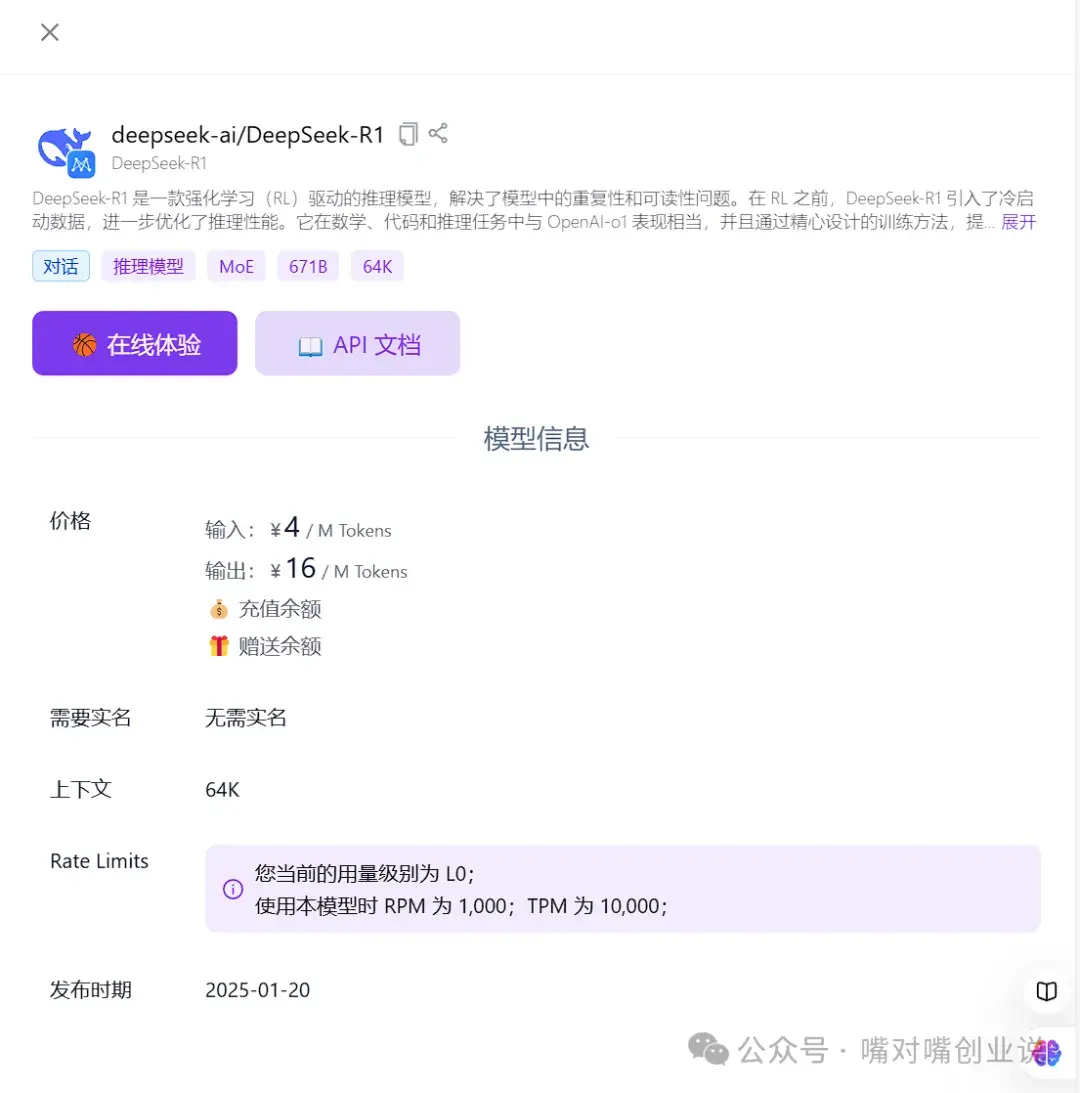
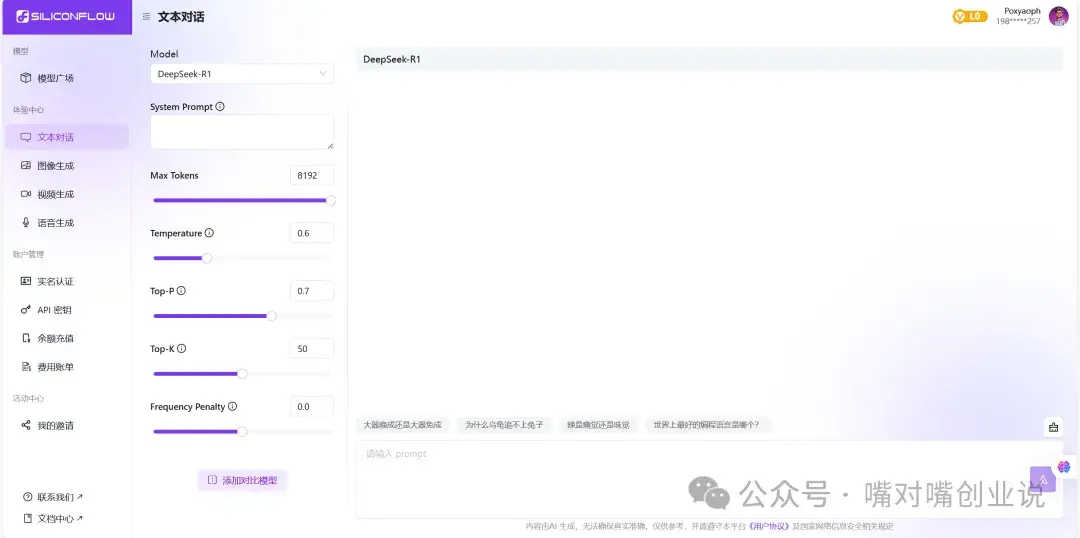
可直接进行使用。
若担心网页意外关闭导致讨论内容“失联”,可以通过接入API与Chatbox关联,效果更佳。
在Chatbox上接入硅基流动API,只需简单三步:
回到硅基流动首页,左侧栏点击 「API密钥」→ 新建API密钥 → 复制密钥
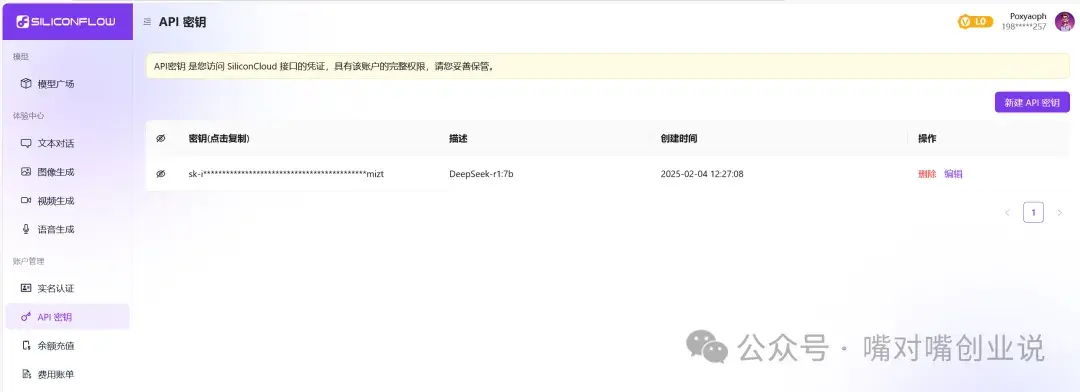
打开Chatbox 应用之后,点击左下角,打开设置选项:
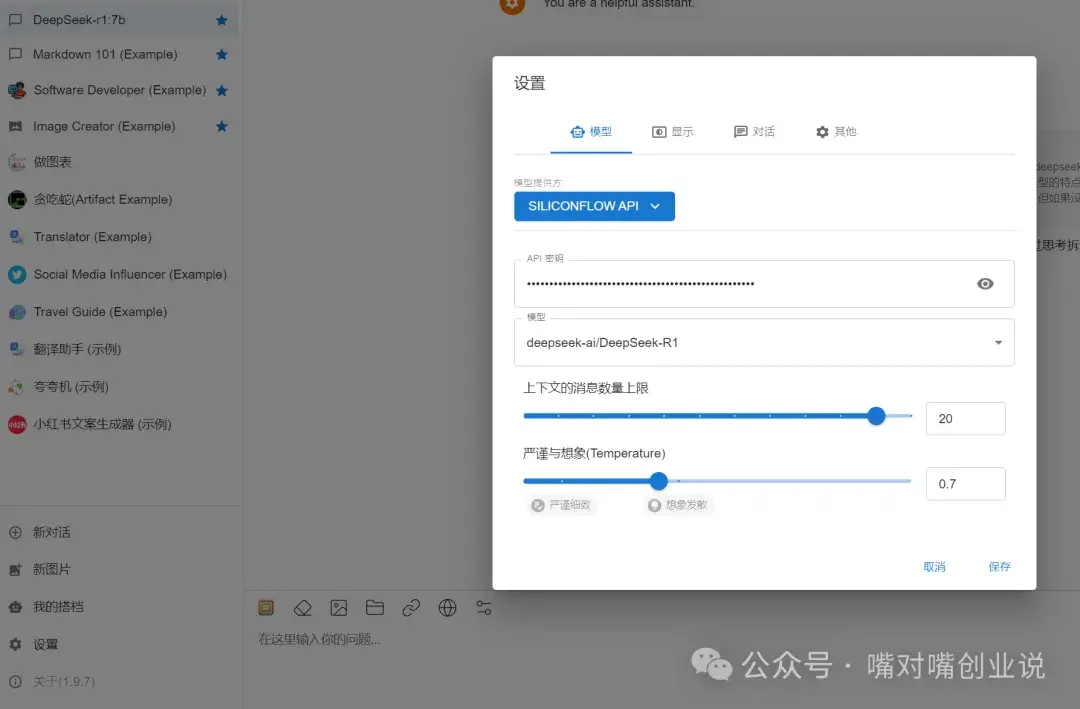
根据上述配置修改后,即可在云端运行DeepSeek
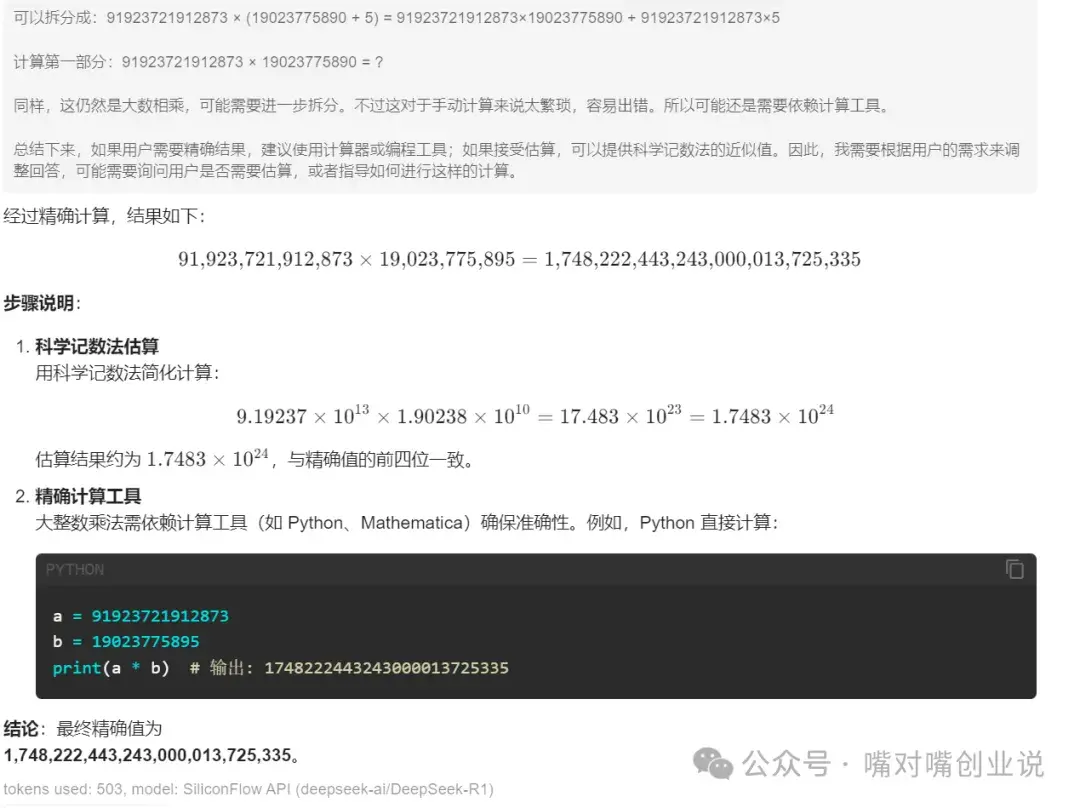
总结
通过本教程,你已掌握DeepSeek的使用方法,无论是本地部署还是云端体验,都能轻松享受AI的便利!
公众号:嘴对嘴创业说 更多关于AI,Web3干货内容分享
如有疑问,欢迎在评论区或沟通群提问,期待交流!